
Aujourd’hui, numériser un document papier au format PDF est très pratique pour faciliter la manipulation des documents. Et vous pouvez le faire sur Windows, sur Mac ou en ligne. Dans cet article, découvrez comment numériser un document papier au format PDF.
Sur Windows
La numérisation d’un document papier au format PDF sur Windows nécessite le suivi de quelques étapes. Vous êtes invités à les découvrir dans les lignes qui suivent.
- Pour commencer, tâchez de connecter votre scanneur à votre ordinateur. À ce sujet, sachez qu’en fonction du type de scanneur dont vous possédez, il est possible soit d’utiliser un câble USB, soit de passer par un réseau sans fil.
- Mettez le document concerné dans le scanneur. C’est à dire, le document que vous souhaitez convertir en PDF. Ensuite, ouvrez le menu Démarrer de Windows.
- Tapez, dans la barre de recherche du menu démarrer « Télécopie et numérisation Windows ». De cette manière, Windows recherchera, automatiquement, le programme de scanners sur votre ordinateur.
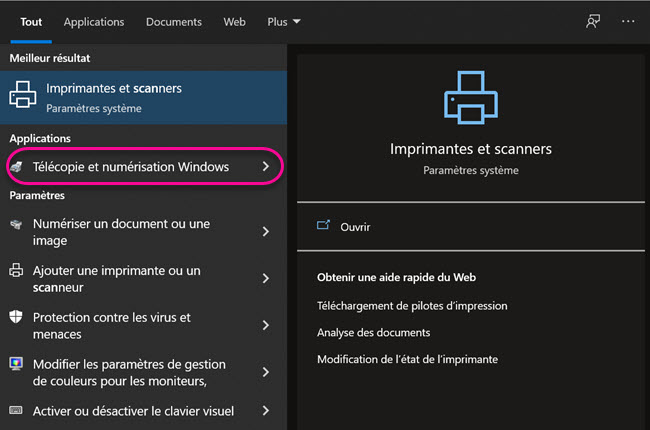
- Sélectionnez une « Nouvelle télécopie ».
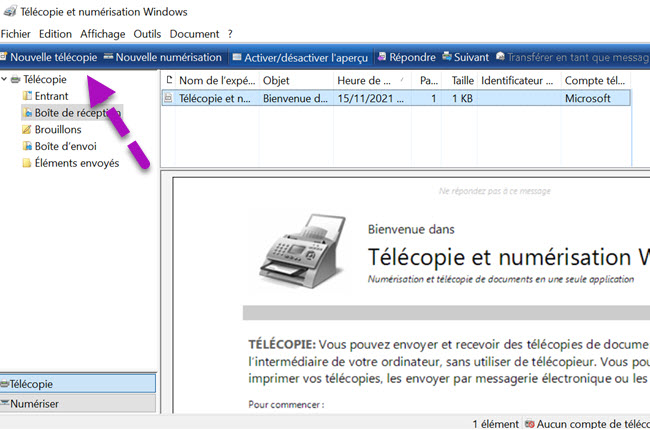
- S’il y a plusieurs scanneurs sur votre réseau, jetez un œil à la section Scanneur, en haut de la fenêtre, pour vous assurer que l’appareil sélectionné est celui que vous souhaitez utiliser.
- Si le scanneur qui s’affiche ne s’agit pas de celui que vous voulez, cliquez sur modifier puis sélectionnez le bon appareil. Choisissez un type de document.
- Chargeur : optez pour cette option si vos documents sont chargés dans le scanneur via un bac. Cette fonction est utilisée pour numériser plusieurs documents en un seul PDF.
- Plateau : optez pour cette option si votre scanneur a un couvercle que vous soulevez afin de placer le document. Cliquez, enfin, sur Numériser.
Il est également possible de modifier les options de couleur avant de cliquer sur Numériser. Pour cela, une fois votre document scanné, cliquez sur l’onglet fichier dans le coin supérieur gauche de la fenêtre > Cliquez sur Imprimer > Sélectionnez Microsoft Print to PDF.
Sur Mac
Comme sur Windows, numériser un document papier au format PDF nécessite également le respect de quelques étapes.
- Commencez par connecter votre scanneur à votre ordinateur, via un câble USB ou un réseau sans fil. Aussi, chaque scanneur s’emploie différemment, donc, il serait mieux que vous vous référez au manuel d’utilisation de votre machine.
- Une fois votre Mac connecté, mettez le document dans le scanneur.
- Cliquez sur « Aller ». Sélectionnez Applications puis double cliquez sur « Transfert d’images ». Pour information, l’icône de l’application se présente sous une forme d’appareil photo.
- Sélectionnez le nom de votre scanneur en haut à gauche de la fenêtre.
- Bac auto : vous devez le sélectionner si les documents sont insérés dans le scanneur par le biais d’un bac. C’est ce qu’il faut faire si vous voulez numériser plusieurs documents en un PDF.
- Numériseur à plat : tâchez de le sélectionner si votre scanneur possède un couvercle qui se soulève afin de recevoir les documents.
- Sélectionnez ou choisissez un dossier de destination.
- Cliquez sur la case déroulante Format > choisissez PDF. Si vous ne trouvez pas cette option, utilisez les paramètres par défaut pour numériser le document sous forme d’image, puis tâchez de l’enregistrer sur votre ordinateur afin de convertir l’image en PDF.
En ligne
Vous pouvez également numériser vos documents papier au format PDF en ligne. Pour ce faire, vous devez traverser quelques étapes.
- Commencez par mettre vos documents dans un scanneur puis obtenez un fichier image.
- Effectuez une recherche en ligne afin de trouver le bon convertisseur de fichiers en PDF.
- Vous pouvez choisir une plateforme en ligne comme LightPDF.
- Il vous suffit d’uploader votre fichier image sur la plateforme et laisser cette dernière le convertir au format PDF. Enfin, vous devez télécharger le PDF obtenu.


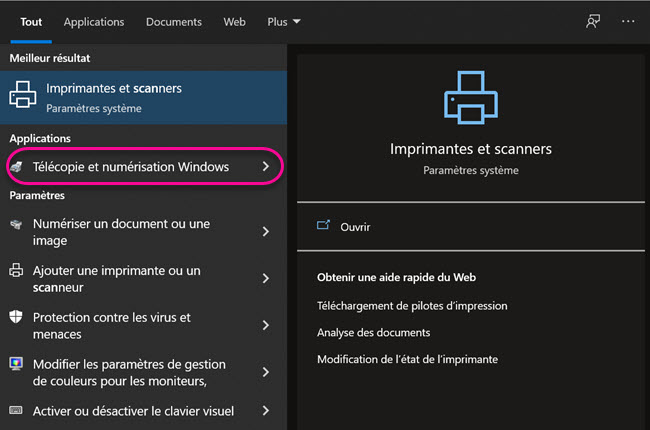
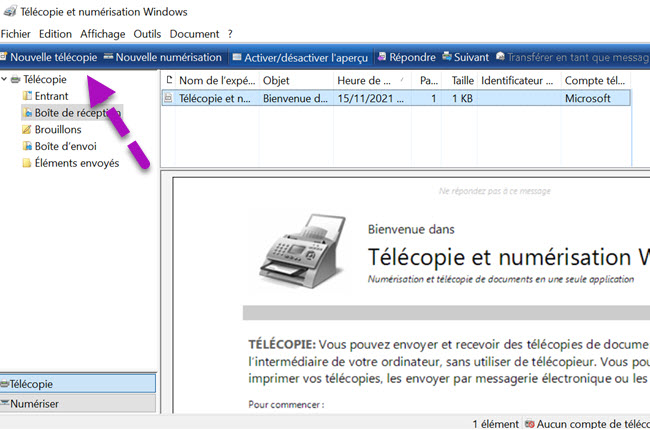


Laissez un commentaire